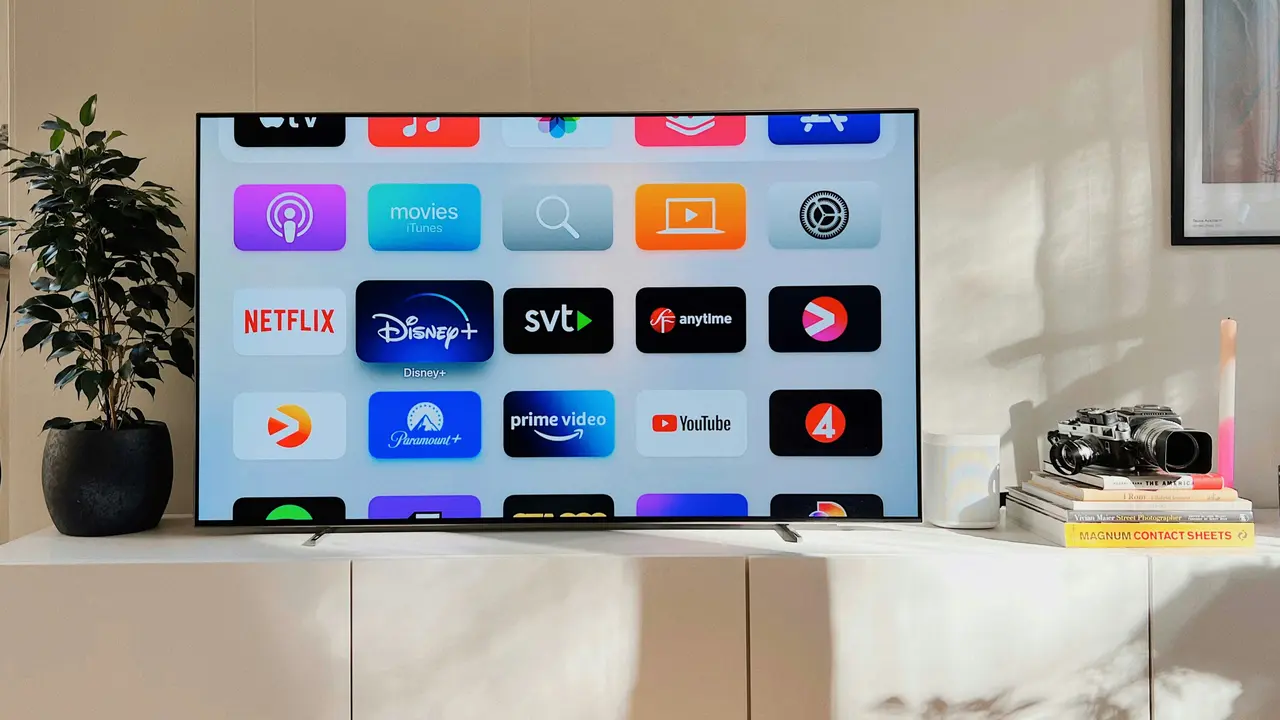In qualità di Affiliato Amazon ricevo un guadagno dagli acquisti idonei.
Hai appena acquistato una Smart TV Samsung e non sai come sintonizzarla? Non preoccuparti! In questa guida ti spiegheremo passo dopo passo come sintonizzare smart TV Samsung in modo facile e veloce. Scoprirai tutti i segreti per ottimizzare la tua esperienza visiva, senza complicazioni. Continua a leggere per diventare un esperto nella sintonizzazione della tua nuova TV!
Passaggi Preliminari per Sintonizzare Smart TV Samsung
Controlla la Connessione alla TV
Prima di sintonizzare la tua smart TV Samsung, assicurati che sia correttamente collegata alla rete elettrica e a una fonte di segnale. Controlla che i cavi siano ben infilati e che la TV sia accesa. Puoi usare un segnale via cavo, antenna o satellite.
Accendi la TV e Accedi al Menu
Una volta che hai confermato la connessione, accendi la TV. Premi il tasto Home o Menù sul telecomando per visualizzare il menu principale. Da qui, sarai in grado di accedere alle impostazioni necessarie per sintonizzare i canali.
Come Sintonizzare Smart TV Samsung: Procedura Passo Dopo Passo
Accedi alle Impostazioni di Sintonizzazione
Dal menu principale, naviga fino alla sezione Impostazioni. Qui dovrai cercare l’opzione Televisione o Canali, dove troverai ulteriori opzioni per la sintonizzazione. Seleziona Aggiungi nuovi canali per avviare la procedura di sintonizzazione.
Scegli il Tipo di Segnale
A questo punto, ti verrà chiesto di scegliere il tipo di segnale che desideri sintonizzare. Puoi scegliere tra:
- Antena: per la ricezione di canali in chiaro
- Cavo: se stai utilizzando un servizio via cavo
- Satellite: per la ricezione di canali satellitari
Scegli l’opzione che meglio si adatta alla tua configurazione e prosegui con il processo.
Utilizzare la Funzione di Sintonizzazione Automatica
Avvia la Sintonizzazione Automatica
In qualità di Affiliato Amazon ricevo un guadagno dagli acquisti idonei.
Una volta selezionato il tipo di segnale, puoi avviare la sintonizzazione automatica. Seleziona Sintonizzazione automatica e la tua Smart TV Samsung inizierà a cercare i canali disponibili. Questo processo potrebbe richiedere alcuni minuti.
Attendi il Completamento
È importante non interrompere questa operazione. Durante la sintonizzazione, la TV rileverà automaticamente tutti i canali disponibili. Al termine, verrà visualizzato un elenco di canali trovati.
Come Salvare e Organizzare i Canali Sintonizzati
Salvare i Canali
Dopo aver completato la sintonizzazione automatica, assicurati di salvare i canali trovati. Solitamente, la TV ti chiederà automaticamente di salvare l’elenco. Accetta per confermare, e i canali saranno disponibili per la visualizzazione.
Organizzare i Canali per la Navigazione Facilitate
Se desideri un accesso più semplice a determinati canali, puoi anche modificarli o organizzarli nel modo che preferisci attraverso il menu Gestione Canali. Qui potrai rinominare e persino eliminare canali non desiderati.
Soluzione dei Problemi di Sintonizzazione
Controlla i Cavi e le Connessioni
Se hai problemi nella sintonizzazione dei canali, la prima cosa da fare è controllare i cavi e le connessioni. Verifica che siano ben collegati e privi di danni. Se utilizzi un’antenna, assicurati che sia posizionata correttamente per ricevere il segnale migliore.
Effettuare un Ripristino delle Impostazioni di Fabbrica
Se persiste il problema, potresti considerare di ripristinare le impostazioni di fabbrica della tua TV. Questa opzione si trova nel menu Impostazioni e ti permetterà di iniziare il processo di sintonizzazione da capo, come se fosse la prima volta.
Conclusione
In questo articolo abbiamo esplorato dettagliatamente come sintonizzare smart TV Samsung, partendo dai passaggi preliminari fino a risolvere eventuali problemi di sintonizzazione. Seguendo questi semplici passaggi, sarai in grado di goderti i tuoi programmi preferiti senza intoppi. Non dimenticare di condividere questa guida con amici e familiari che potrebbero avere bisogno di aiuto, e dai un’occhiata agli altri nostri articoli per ulteriori suggerimenti e trucchi sulla tecnologia!
In qualità di Affiliato Amazon ricevo un guadagno dagli acquisti idonei.
Articoli recenti su Tv Samsung
- Come impostare TV Samsung 4K in Italia: Guida Facile e Veloce!
- Scopri Come Resettare un TV Samsung Senza Telecomando!
- Scopri come funziona assistenza remota TV Samsung!
- Come Collegare Samsung S10 Wireless alla TV: Guida Facile e Veloce!
- Guida: Come si monta il piedistallo del TV LED Samsung T28E316
Link utili per Tv Samsung
- Guida ai migliori TV Samsung 2025 – HDblog
- Catalogo ufficiale TV Samsung – Samsung Italia
- Recensioni TV Samsung QLED e Neo QLED – Tom’s Hardware
- Come scegliere una Smart TV Samsung – Wired Italia
- Supporto TV Samsung – Samsung Italia